Hogyan lehet csatlakoztatni egy USB flash meghajtót egy Android telefonhoz vagy táblagéphez

- 2741
- 673
- Boros Patrik
Nem mindenki tudja az USB flash meghajtó (vagy akár egy külső merevlemez) csatlakoztatásának lehetőségéről az okostelefonokhoz, táblagéphez vagy más Android -eszközökhöz, amelyek bizonyos esetekben akár hasznosak is lehetnek. Ebben az utasításban a vállalkozás megvalósításának számos módja. Az első részben - arról, hogy a flash meghajtó hogyan kapcsolódik a telefonokhoz és a táblagépekhez (t (t (t.E. viszonylag új eszközökhöz, gyökér hozzáférés nélkül), a második - a régi modellekhez, amikor néhány trükknek még csatlakoznia kellett.
Azonnal megjegyzem, hogy annak ellenére, hogy megemlítettem a külső USB merevlemezeket, nem szabad sietni, hogy összekapcsolja őket - még ha „elindul” is (a telefon csak nem látja), az energiahiány elronthatja a lemezt. Egy mobil eszközzel csak a saját áramforrásával rendelkező külső USB -lemezeket használhat. Ez nem érinti a flash meghajtót, de továbbra is figyelembe veszi az eszköz akkumulátorának gyorsított kisülését. Mellesleg, a meghajtót nemcsak az adatok átviteléhez használhatja, hanem a telefonon lévő számítógéphez tartozó rendszerindító flash meghajtó létrehozásához is.
Amire szükség van egy teljes irányú USB -kapcsolathoz az Android -hoz
Annak érdekében, hogy egy USB flash meghajtót csatlakozzon egy táblagéphez vagy telefonhoz, mindenekelőtt az eszköz által az USB host támogatására lesz szüksége. Szinte mindenkinek van ma, korábban, valahol az Android 4-5 előtt, ez nem volt, de most beismerem, hogy néhány olcsó telefon nem támogatja. Ezenkívül az USB meghajtó fizikai csatlakoztatásához szükség lesz az OTG -kábelre (az egyik végén - a microUSB, a MiniusB vagy az USB típusú csatlakozó, a másikon - egy port az USB -eszközök csatlakoztatására), vagy egy két flash meghajtó, amelynek két két flash meghajtója van Képességek egyszerre (eladásban eladásban vannak „a két -élek” meghajtók -egyrészt szokásos USB, másrészt a MicroUSB vagy az USB -C).
 Ha a telefonjának USB-C csatlakozója van, és vannak olyan C-típusú USB-adapterek, amelyeket vásárolt, például egy laptophoz, akkor valószínűleg a feladatunkhoz is működnek.
Ha a telefonjának USB-C csatlakozója van, és vannak olyan C-típusú USB-adapterek, amelyeket vásárolt, például egy laptophoz, akkor valószínűleg a feladatunkhoz is működnek.Az is kívánatos, hogy a Flash meghajtóval rendelkezik egy FAT32 fájlrendszerrel, bár néha lehetséges az NTF -ekkel dolgozni. Ha minden, amire szüksége van, raktáron van, akkor közvetlenül a kapcsolatba léphet, és az Android -eszköz USB flash meghajtóval dolgozhat.
A flash meghajtó csatlakoztatásának folyamata a telefonhoz vagy a táblagéphez, valamint a munka néhány árnyalatához
Korábban (megközelítőleg az Android 5 verzióhoz), hogy egy USB flash meghajtót telefonhoz vagy táblagéphez csatlakozzon, root-hozzáférésre volt szükség, és harmadik féltől származó programokhoz kellett fordulnia, mivel a rendszereszközök nem mindig engedték meg, hogy ezt megtegye. Manapság a legtöbb Android 6, 7, 8 és 9 eszköz esetén mindent, amit be kell építeni a rendszerbe, és általában az USB flash meghajtó, közvetlenül a csatlakozás után „látható”.
Az aktuális időpontban a flash meghajtó és az Android csatlakoztatásának eljárása a következő:
- Csatlakoztuk a meghajtót az OTG-kábelen, vagy közvetlenül, ha USB-C vagy MICRO USB flash meghajtója van.
- Általános esetben (de nem mindig, arról, hogy mi az értesítések 3-5. És a beépített fájlkezelő megnyitására irányuló javaslat.
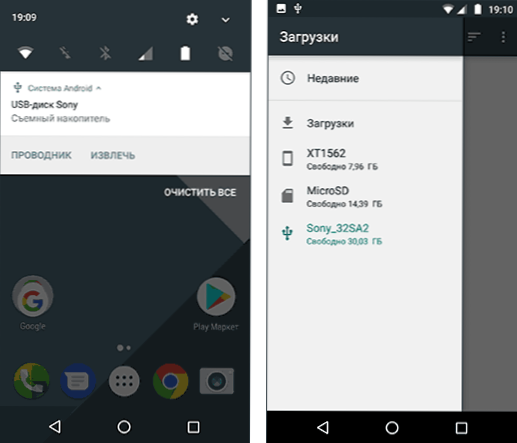
- Ha látta, hogy "lehetetlen csatlakoztatni az USB-DISK-t", ez általában azt sugallja, hogy a nem támogatott fájlrendszerben lévő flash meghajtó (például NTFS), vagy több részt tartalmaz. Az NTFS flash meghajtók olvasásáról és rögzítéséről az Androidon tovább a cikkben.
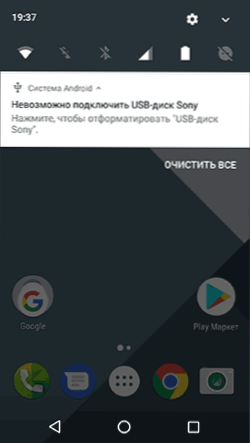
- Ha bármelyik harmadik féltől származó fájlkezelő telepítve van a telefonjára vagy a táblagépre, akkor néhányan „elfoghatják” az USB-flash meghajtók csatlakozását, és megjeleníthetik a saját kapcsolat értesítését.
- Ha nem jelennek meg értesítések, és a telefon nem látja az USB-meghajtót, ez azt jelezheti, hogy: a telefonon nincs támogatás az USB-HOST-nak (bár a közelmúltban nem találkoztam, de elméletileg lehetséges a legolcsóbb Android-AH-nál) vagy Nem egy flash meghajtót csatlakoztat, hanem egy külső merevlemezt, amelyre nincs elég áram.
Ha minden sikeresen ment, és a flash meghajtó csatlakozik, akkor kényelmesebb lesz használni nem a beépített fájlkezelőben, hanem egy harmadik partin, lásd. A legjobb fájlkezelők az androidhoz.
Nem minden fájlkezelő dolgozik Flash meghajtókkal. Azok közül, amelyeket használok, ajánlom:
- X -plore fájlkezelő - Kényelmes, ingyenes, szükségtelen szemét nélkül, multifunkcionális, oroszul. A flash meghajtó megjelenítéséhez lépjen a "Beállítások" -ra, és engedélyezze a "Hozzáférést az USB -hez".
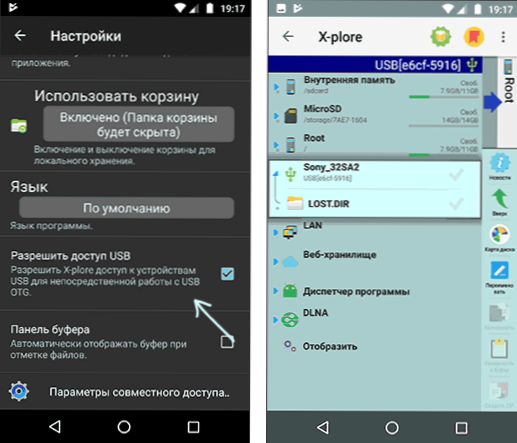
- Az Android teljes parancsnoka.
- ES Karvezető - A közelmúltban sok felesleges, és nem javasolnám közvetlenül, de az előzővel ellentétben támogatja az NTFS Flash meghajtók olvasását az Androidon.
A Commander és az X-Plore összességében magában foglalhatja az NTF-ekkel végzett munkát (és olvasást és felvételt) is, de csak a Microsoft ExFAT/NTFS felhasználásával a Paragon szoftver (a játékpiacon elérhető, ingyenesen ellenőrizheti a munkát). A legtöbb Samsung eszköz alapértelmezés szerint támogatja az NTFS -ekkel is.
Vegye figyelembe azt is, hogy egy hosszú nem -használat (néhány perc) esetén a csatlakoztatott flash meghajtót az Android készülék kikapcsolja az akkumulátor megmentése érdekében (a fájlkezelőben úgy néz ki, mintha eltűnt).
Az USB meghajtó csatlakoztatása a régi Android okostelefonokhoz
Az első dolog, hogy az USB OTG -kábel vagy egy megfelelő flash meghajtó mellett, amely általában a legújabb Android -eszközök (a Nexus és néhány Samsung eszköz kivételével) csatlakoztatásakor szükséges, a telefonja a gyökér hozzáférése. Minden telefonmodellhez az interneten különálló utasításokat találhat a root -hozzáférés megszerzéséhez, ezen felül vannak univerzális programok, például a Kingo Root (szem előtt kell tartani, hogy a root -hozzáférés megszerzésének eljárása potenciálisan lehetséges veszélyes az eszközre, és egyes gyártók számára megfosztja a tablettát vagy a garanciavállalót).
Hozzáférés (bár nem egészen teljes, de a legtöbb felhasználási forgatókönyvhez elegendő), az android a flash meghajtóra gyökér nélkül lehetséges, de mindkettő valóban működő alkalmazások ezekre a célokra, amelyekre ismertek, csak a Nexus -ot támogatják, és fizetnek. A módszerrel kezdem a root hozzáférés jelenlétében.
A StickMount használata egy flash meghajtó csatlakoztatásához az Androidhoz
Tehát, ha root -hozzáféréssel rendelkezik az eszközhöz, akkor a gyors automatikus flash meghajtóhoz bármilyen fájlkezelőtől későbbi hozzáféréssel használhatja az ingyenes StickMount alkalmazást (van egy fizetett Pro verzió is), amely elérhető a Google Play https -en: // Játék.Google.Com/Store/Apps/Részletek?Id = EU.Lánctűz.Botmount
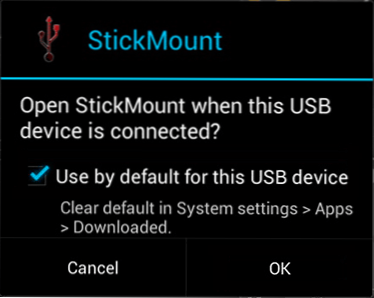
Csatlakozás után jelölje meg a StickMount megnyitását alapértelmezés szerint ennek az USB -eszköznek, és adja meg a Superpoler jogait az alkalmazáshoz. Készen áll, most hozzáférhet fájlfájlokhoz, amelyek a fájlkezelőben lesznek az SDCARD/USBStorage mappában.
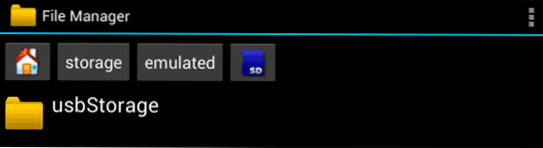
A különféle fájlrendszerek támogatása az eszköztől és annak firmware -től függ. Általános szabály, hogy ezek a FAT és a FAT32, valamint az EXT2, EXT3 és EXT4 (Linux fájlrendszerek). Fontolja meg ezt az NTFS flash meghajtó csatlakoztatásakor.
Fájlok olvasása a flash meghajtóról gyökér nélkül
Két további alkalmazás, amelyek lehetővé teszik az USB flash meghajtókkal történő fájlok olvasását az Android - Nexus Media Importer és a Nexus USB OTG FileManager -en, és mindkettő nem igényel gyökérjogokat az eszközön. De mindkettő fizetett a Google Play -en.
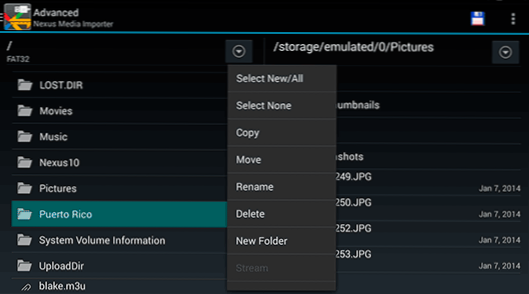
Az alkalmazások kijelentették, hogy nemcsak a zsírokat, hanem az NTFS szakaszokat is támogatják, hanem az eszközökből, sajnos csak a Nexus (azonban ellenőrizheti, hogy a Nexus Media Importer működni fog -e az eszközén, nem ebből a sorból, letöltve egy ingyenes képet a megtekintésre Fotók a Flash Drive -on - Nexus Photo Viewer ugyanabból a fejlesztőből).
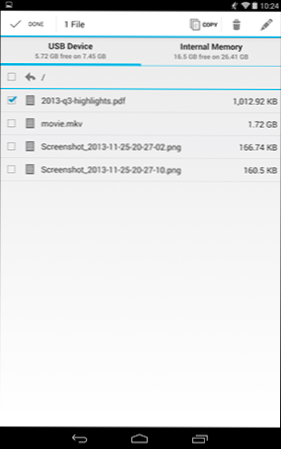
Nem teszteltem egyiket sem, de az áttekintések alapján általában úgy működnek, ahogy a Nexus telefonokon és a táblagépeken kell lennie, tehát az információk nem lesznek feleslegesek.
- « 17 Ingyenes adat -helyreállítási programok
- Milyen inetpub mappát és hogyan lehet eltávolítani a Windows 10 -en »

